
Обзор Aiseesoft FoneTrans: функции, плюсы, минусы, цена и альтернативы

Управление файлами на iPhone , iPad или iPod никогда не было простым, особенно учитывая ограничения iTunes. Независимо от того, хотите ли вы перенести фотографии на компьютер, создать резервную копию контактов или синхронизировать данные между двумя устройствами iOS , поиск надёжного решения крайне важен. Для решения этой проблемы появилось множество сторонних инструментов, и Aiseesoft FoneTrans широко известен как мощное и удобное программное обеспечение для переноса данных iOS .
Стоит ли его покупать? Безопасен ли он и надежен ли? В этом обзоре Aiseesoft FoneTrans мы рассмотрим всё, что вам нужно знать об этом инструменте для передачи данных iOS , включая его функции, цены, плюсы и минусы, реальные отзывы пользователей, пошаговое руководство по использованию и лучшие альтернативы, которые стоит рассмотреть.
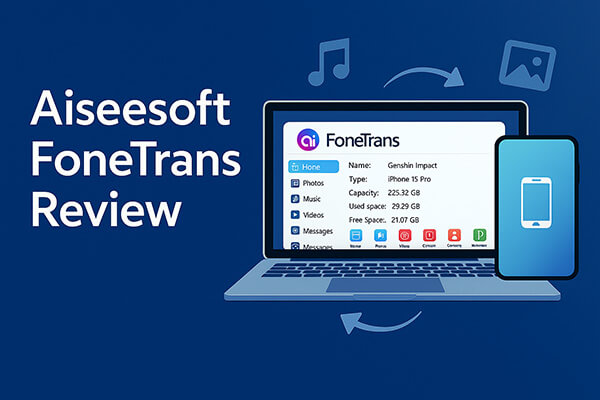
Aiseesoft FoneTrans — это инструмент для управления данными и их переноса, разработанный специально для пользователей iOS . Он поддерживает бесперебойную передачу файлов, таких как фотографии, музыка, видео, контакты и сообщения, между iPhone, iPad, iPod и компьютером. Он не только заменяет iTunes , но и предлагает более интуитивно понятный интерфейс и гибкие методы работы, что делает его подходящим для различных задач резервного копирования, восстановления и синхронизации данных.
Основные возможности Aiseesoft FoneTrans:
* Удобная передача данных между устройствами iOS , компьютерами и iTunes, включая iOS на компьютер,iOS на iOS , компьютер на iOS , iTunes и iOS и iTunes на компьютер.
* Резервное копирование и восстановление контактов одним щелчком мыши.
* Создавайте собственные рингтоны для iPhone.
* Объединить дублирующиеся контакты .
* Конвертируйте изображения HEIC в высококачественные форматы JPG и PNG с молниеносной скоростью.
* Поддержка фотографий, музыки, видео, контактов, сообщений, заметок, книг, журналов вызовов, истории Safari и многого другого.
* Поддержка новейшей серии iPhone 16 и iOS 26/18.
Является ли Aiseesoft FoneTrans бесплатным? FoneTrans предлагает бесплатную пробную версию, но её возможности ограничены. Чтобы разблокировать полный функционал, необходимо приобрести платную версию. Ниже приведены тарифные планы, при этом цены на версии для Windows и Mac одинаковы.
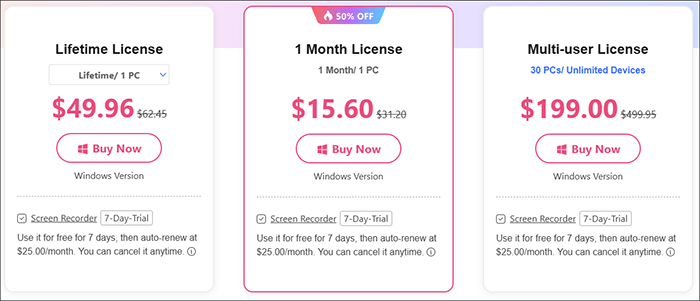
Понимание сильных и слабых сторон инструмента помогает определить, подходит ли он вам. Ниже представлен анализ преимуществ и недостатков Aiseesoft FoneTrans, основанный на отзывах пользователей и анализе продукта.
Плюсы:
* Простота использования благодаря понятному интерфейсу, подходит для новичков.
* Нет необходимости полагаться на iTunes, что позволяет свободно управлять данными устройства.
* Поддержка нескольких типов файлов с высокой скоростью передачи.
* Предоставляет функции управления контактами и объединения дубликатов.
* Поддержка нескольких платформ ( Windows и macOS).
* Высокая степень безопасности, гарантирующая, что данные не будут перезаписаны или утеряны.
Минусы:
* Бесплатная пробная версия имеет ограниченные возможности; для полного функционала требуется покупка.
* Скорость распознавания может быть немного ниже на некоторых старых устройствах iOS .
Реальные отзывы пользователей дают полезную информацию. Согласно рейтингам таких платформ, как Trustpilot, CNET и Software Informer, FoneTrans стабильно получает оценку от 4,2 до 4,5 из 5 звёзд. Ниже приведены некоторые реальные отзывы пользователей:
«Я пользуюсь FoneTrans уже несколько недель, и с его помощью перенос данных между моим iPhone и компьютером стал проще».
- Оливия
«FoneTrans превратил мой iPad в гения синхронизации с iTunes! Моя медиатека всегда актуальна, и мне это нравится!»
- Элизабет
«Я хочу продать свой старый iPhone, но на нём хранятся все мои фотографии и видео. Я пытался создать резервную копию в iTunes на этом компьютере, но не могу просмотреть всю резервную копию iTunes. Поэтому я нашёл вашу программу и использовал FoneTrans для создания резервной копии всех фотографий и видео на этом компьютере. Теперь я могу напрямую открывать их и загружать на свой телефон Android ».
- Филипп
«Я пытался использовать FoneTrans для передачи данных между телефоном и компьютером, но процесс оказался гораздо медленнее, чем я ожидал. Синхронизация контактов заняла целую вечность».
- Джон
«Это достойный инструмент, но у меня было много проблем с совместимостью с моим старым iPhone. Программа тормозила и гораздо дольше распознавала моё устройство».
- Том
Если вам интересно, как пользоваться FoneTrans, вот пошаговое руководство, которое поможет вам начать. Процесс быстрый, простой и не требует никаких технических навыков.
Чтобы перенести файлы с компьютера на iPhone с помощью Aiseesoft FoneTrans, выполните следующие действия:
Шаг 1. Загрузите и установите FoneTrans на свой компьютер, затем подключите устройство к компьютеру с помощью USB-кабеля.
Шаг 2. После распознавания устройства на боковой панели появятся категории, такие как «Фотографии», «Музыка», «Видео», «Контакты», «SMS» и т. д. Выберите категорию, которой хотите управлять.

Шаг 3. Просмотрите список файлов, отображаемый в интерфейсе. Выберите отдельные файлы, нажмите кнопку «Добавить», найдите файл, который хотите импортировать, выберите его и нажмите кнопку «Открыть».

Если вы ищете более мощную и многофункциональную альтернативу Aiseesoft FoneTrans, Coolmuster iOS Assistant — лучший выбор. В отличие от FoneTrans, который в основном предназначен для базовой передачи файлов, iOS Assistant предлагает полнофункциональный инструмент управления данными iOS , включая полное резервное копирование устройства, восстановление данных в один клик и выборочный экспорт файлов.
Он поддерживает широкий спектр типов файлов, таких как контакты, SMS, фотографии, видео, заметки, закладки Safari и многое другое, с предварительным просмотром в режиме реального времени перед переносом. Переходите ли вы на новый iPhone, регулярно создаете резервные копии устройства или управляете большими объемами файлов, Coolmuster обеспечивает большую гибкость, более глубокий контроль и лучшую совместимость с последними версиями iOS .
Основные возможности iOS Assistant:
Чтобы перенести файлы с iPhone на компьютер с помощью iOS Assistant, выполните следующие действия:
01. Загрузите и установите программу на компьютер Windows или Mac . Запустите её, затем подключите iPhone к компьютеру через USB-кабель.
02. При появлении запроса нажмите «Доверять» на iPhone и «Продолжить» на компьютере. После успешного подключения появится интерфейс, показанный ниже.

03 Выберите тип файла, который вы хотите перенести, на левой панели, просмотрите элементы на правой панели и нажмите «Экспорт», чтобы начать процесс передачи.

Видеоурок:
В1. Безопасен ли FoneTrans?
Да. FoneTrans разработан компанией Aiseesoft, известной компанией-разработчиком программного обеспечения. Он не содержит вредоносных программ и обеспечивает безопасную передачу данных, не раскрывая конфиденциальную информацию.
В2. Может ли Aiseesoft FoneTrans передавать данные между двумя устройствами iOS ?
Да. Вы можете одновременно подключить два устройства iOS и передавать между ними данные, такие как фотографии, контакты и музыку, всего за несколько кликов.
В3. Может ли Aiseesoft FoneTrans переносить данные с устройства Android на устройство iOS ?
Нет, Aiseesoft FoneTrans поддерживает только устройства iOS . Устройство Android , подключенное к ПК, не обнаружится.
Подводя итоги обзора Aiseesoft FoneTrans, можно сказать, что FoneTrans — это мощный и удобный инструмент для передачи данных iOS , особенно для пользователей, которые хотят управлять локальными данными без iTunes. Он отлично подходит для передачи фотографий, музыки и управления контактами.
Если вы начинающий пользователь, FoneTrans может быть достаточно. Однако для более профессионального управления данными настоятельно рекомендуется Coolmuster iOS Assistant .
Статьи по теме:
Обзор восстановления данных iPhone от Aiseesoft FoneLab: возможности, плюсы и минусы
Обзор Aiseesoft FoneEraser: лучший ли это стиратель данных для iPhone?
Обзор и лучшая альтернатива резервному копированию и восстановлению данных Aiseesoft iOS





